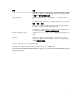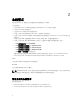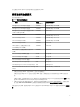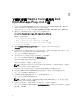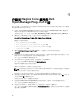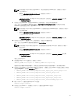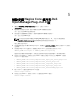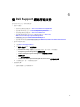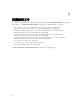Setup Guide
5
解除安裝 Nagios Core 適用的 Dell
OpenManage Plug-in 2.0 版
1.
瀏覽至 <NAGIOS_HOME>/dell/Install 資料夾,並執行下列命令:
./uninstall.sh
2. 確認解除安裝的提示出現時,請按 Y 解除安裝或 N 中斷解除安裝程序。
另外,您也可以按 Enter 退出解除安裝。
3. 當系統提示您要繼續解除安裝程序,請按 Y 繼續或 N 中斷解除安裝程序。
另外,您也可以按 Enter 結束。
註: 如果您在安裝過程中將屬性 escape_html_tags 的值設為「0」,則您可以藉由瀏覽至
<NAGIOS_HOME>/etc/cgi.cfg 檔案與編輯此值將其重設回其預設值「1」。
現在已解除安裝 Plug-in。
4. 若要確認解除安裝 Dell OpenManage Plug-in,請瀏覽至 <NAGIOS_HOME> 資料夾並確保 dell 資料夾
已被移除。
5. 若要確認 Nagios Core 組態項目,請瀏覽至 Nagios Core 已安裝的路徑並執行以下命令:
<NAGIOS_HOME>/bin/nagios -v <NAGIOS_HOME>/etc/nagios.cfg
組態成功更新會顯示零錯誤或警告。如果您在這個步驟中收到任何錯誤或警告,請手動將其解決。
6. 如果您已安裝 SNMPTT ,瀏覽至已安裝 SNMPTT 的路徑並確認下列項目已在 TrapFiles 一節裡的
snmptt.ini 檔案中移除。
• <NAGIOS_HOME>/dell/config/templates/Dell_Agent_free_Server_Traps.conf
• <NAGIOS_HOME>/dell/config/templates/Dell_Chassis_Traps.conf
• <NAGIOS_HOME>/dell/config/templates/Dell_Compellent_Traps.conf
• <NAGIOS_HOME>/dell/config/templates/Dell_EqualLogic_Traps.conf
• <NAGIOS_HOME>/dell/config/templates/Dell_PowerVaultMD_Traps.conf
7. 執行下列命令,以重新啟動 Nagios Core 服務:
service nagios restart
8. 如果您已安裝 SNMPTT,請執行下列命令,以重新啟動 SNMPTT 服務:
service snmptt restart
12